당신의 YouTube 채널을 위한 로고를 만드는 것은 흥미롭고 창의적인 작업일 수 있습니다. 약간의 안내와 올바른 도구를 사용하면 매력적이며 브랜드 정체성을 반영하는 로고를 만들 수 있습니다. 본 안내서는 당신을 포토샵을 사용한 로고 제작 과정으로 단계별로 안내합니다.
핵심 통찰력
- 포토샵을 위한 글꼴 선택 및 설치
- 포토샵에서 새 문서 만들기
- 매력적인 로고 디자인을 위한 텍스트 효과 적용
- YouTube에서 사용하기 위해 로고 내보내기
단계별 안내
재미있는 시작을 위해 먼저 포토샵을 실행하고 필요한 자료를 다운로드하십시오. 아직 글꼴을 가지고 있지 않다면, daFont.com과 같은 사이트에서 먼저 다운로드하는 것을 추천합니다. 여기서 많은 무료 글꼴을 얻을 수 있습니다. 다만 라이선스 조건을 주의 깊게 확인해야 합니다.
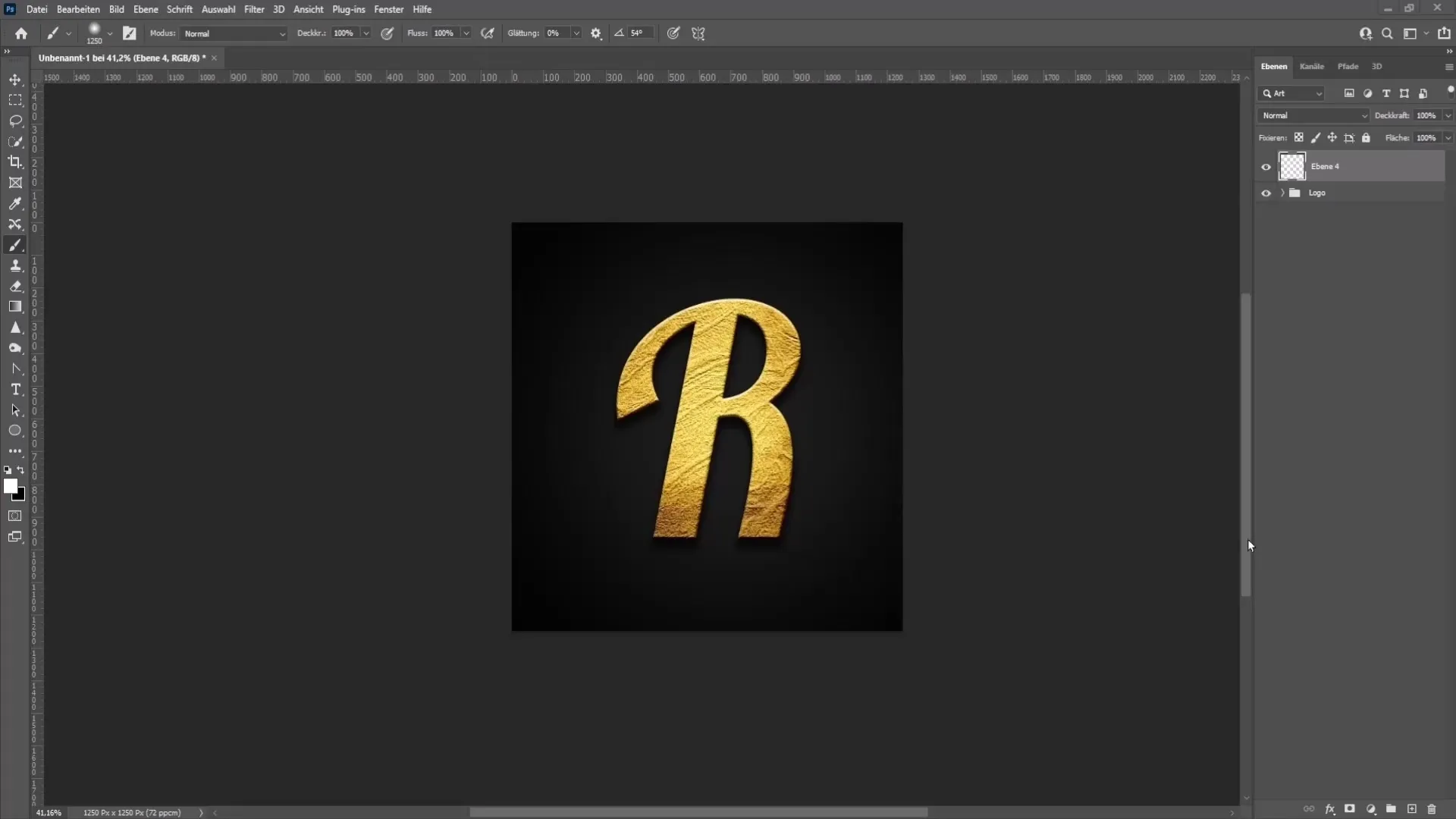
글꼴을 다운로드하면, 새 글꼴 영역으로 이동하고 "비상업적인 용도로 무료로"를 클릭하십시오. 이것은 로고를 개인 채널에서만 사용하려는 경우 중요합니다. 로고를 판매하려면 상업용 라이선스가 필요합니다.
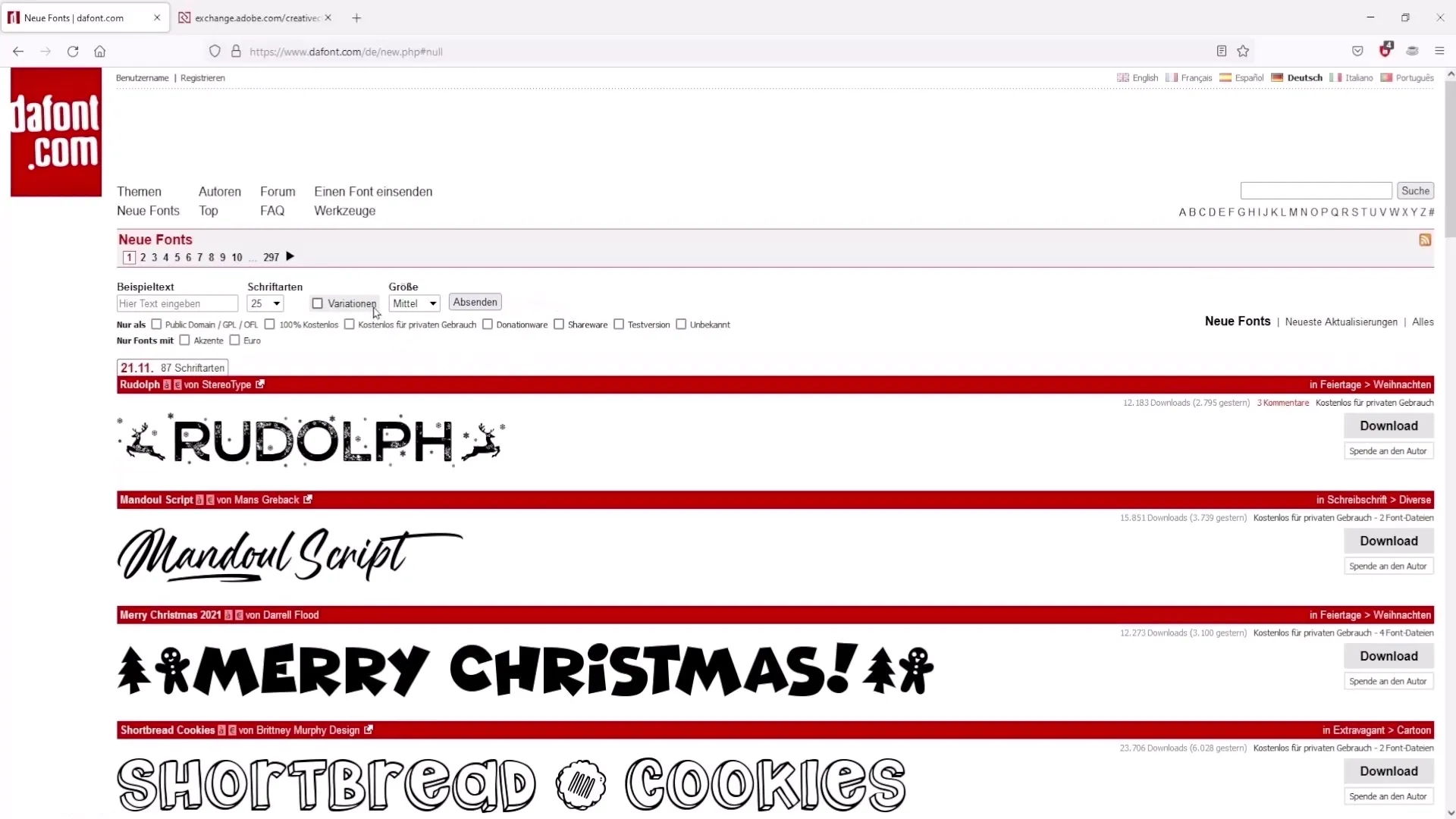
이제 글꼴이 준비되었으니 포토샵을 여고 새 문서를 만드세요. "파일"을 클릭하고 "새로 만들기"를 선택합니다. 디지털 용도로는 1250 픽셀 너비와 높이, 72 dpi 해상도가 충분합니다. "만들기"를 눌러 새 문서를 엽니다.
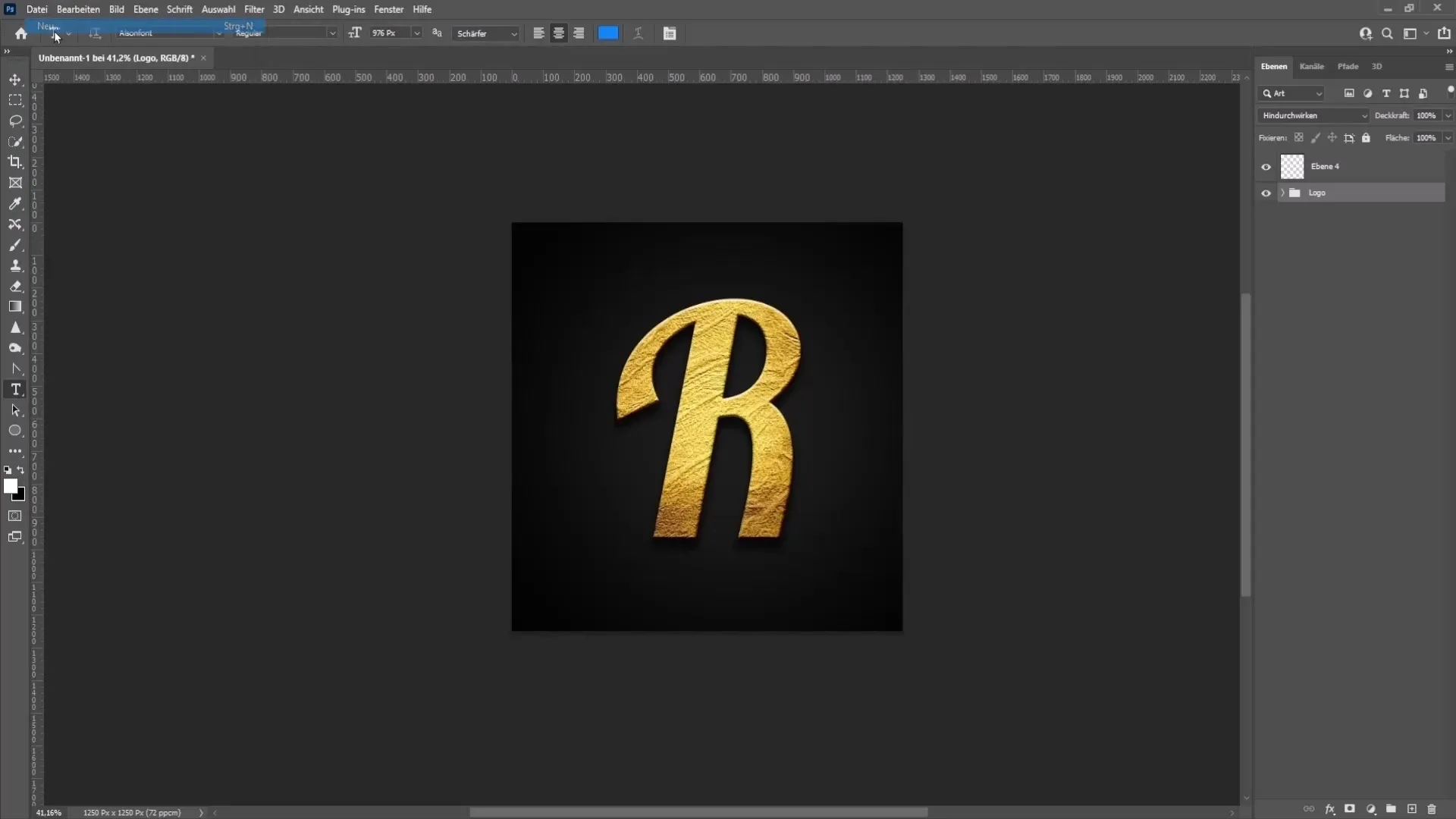
이제 텍스트 도구를 사용하고 다운로드한 글꼴을 선택합니다. 문서 중앙을 클릭하고 로고에 사용할 글자나 이름을 작성하십시오. 텍스트가 명확하게 보이고 크기가 조절 가능하도록 주의하세요. 필요한 경우 텍스트 크기를 조절합니다.
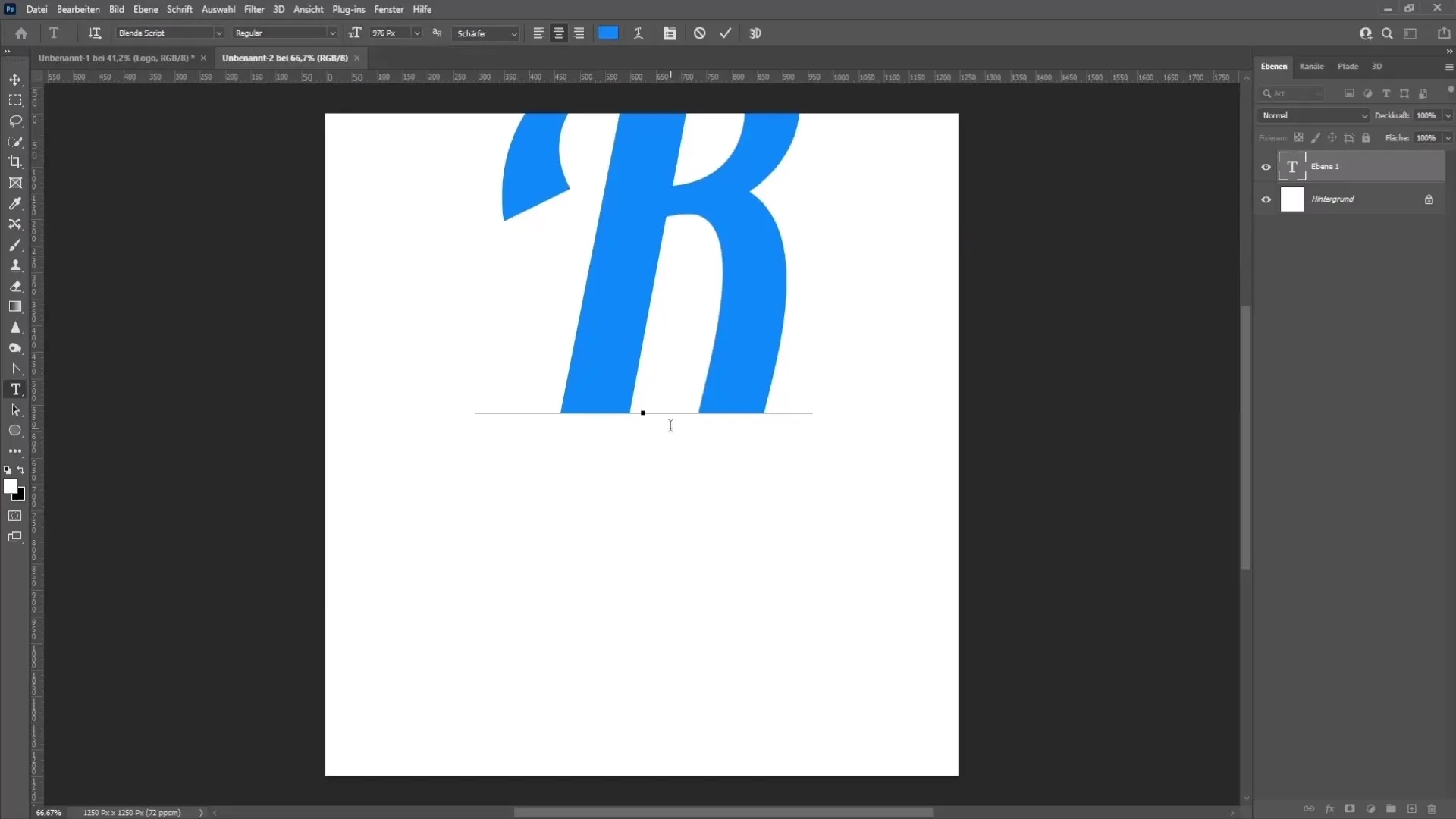
이제 배경에 살을 더해보겠습니다. 레이어 팔레트로 이동하여 배경에 색상을 선택하십시오. 새 레이어를 만들고 "색상 채우기" 옵션을 선택하여 검은 배경색을 적용합니다. 마우스 왼쪽 버튼을 누른 채로 이 레이어를 텍스트 레이어 아래로 이동합니다.
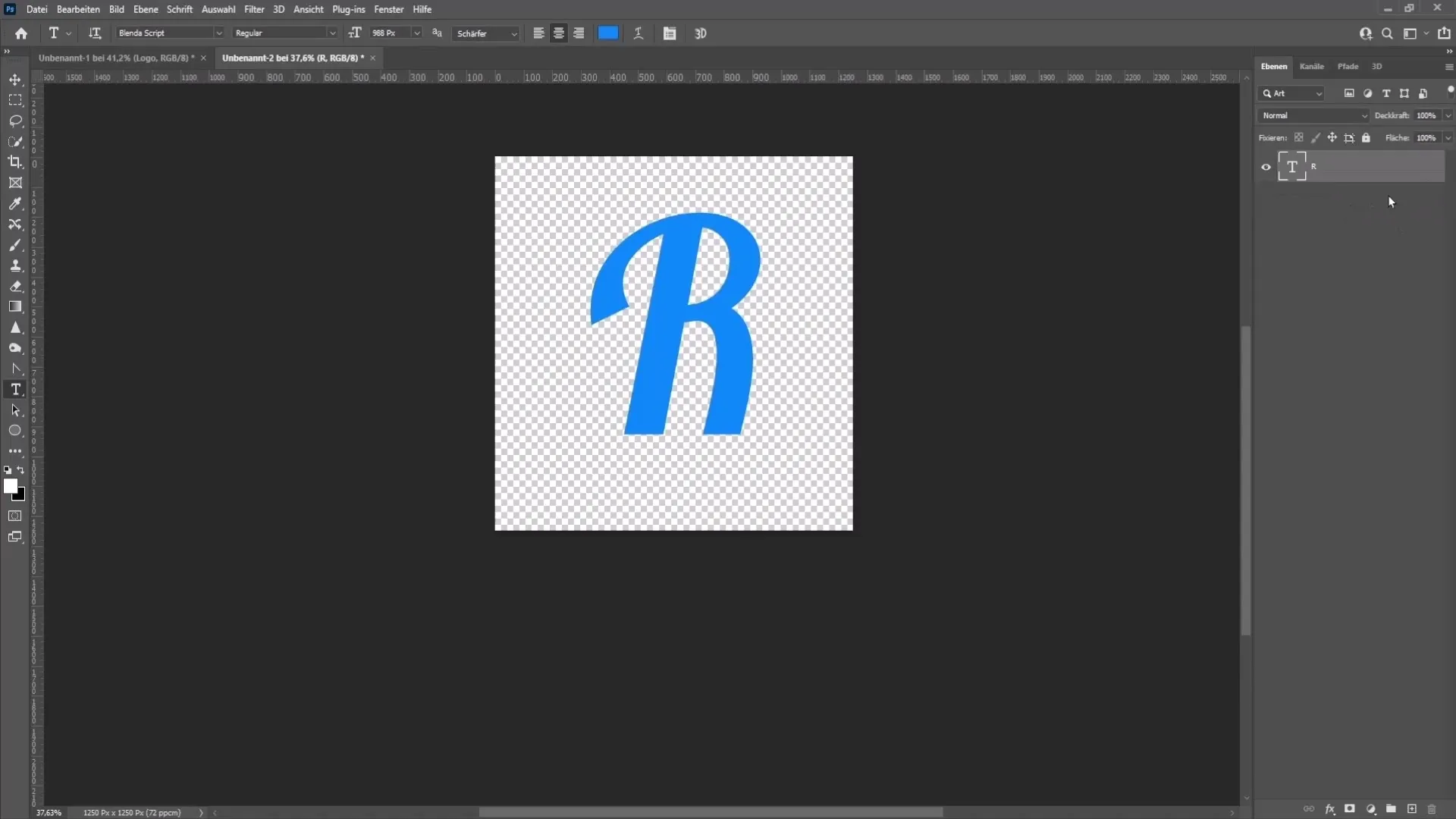
로고를 더 흥미롭게 만들기 위해 새 빈 레이어를 만들고 브러시 도구를 사용합니다. 전경색을 흰색으로 설정하고 브러시 경도를 약 10%로 조절합니다. Alt 키와 오른쪽 마우스 버튼을 사용하여 브러시 크기를 조절한 후 그림을 그립니다.
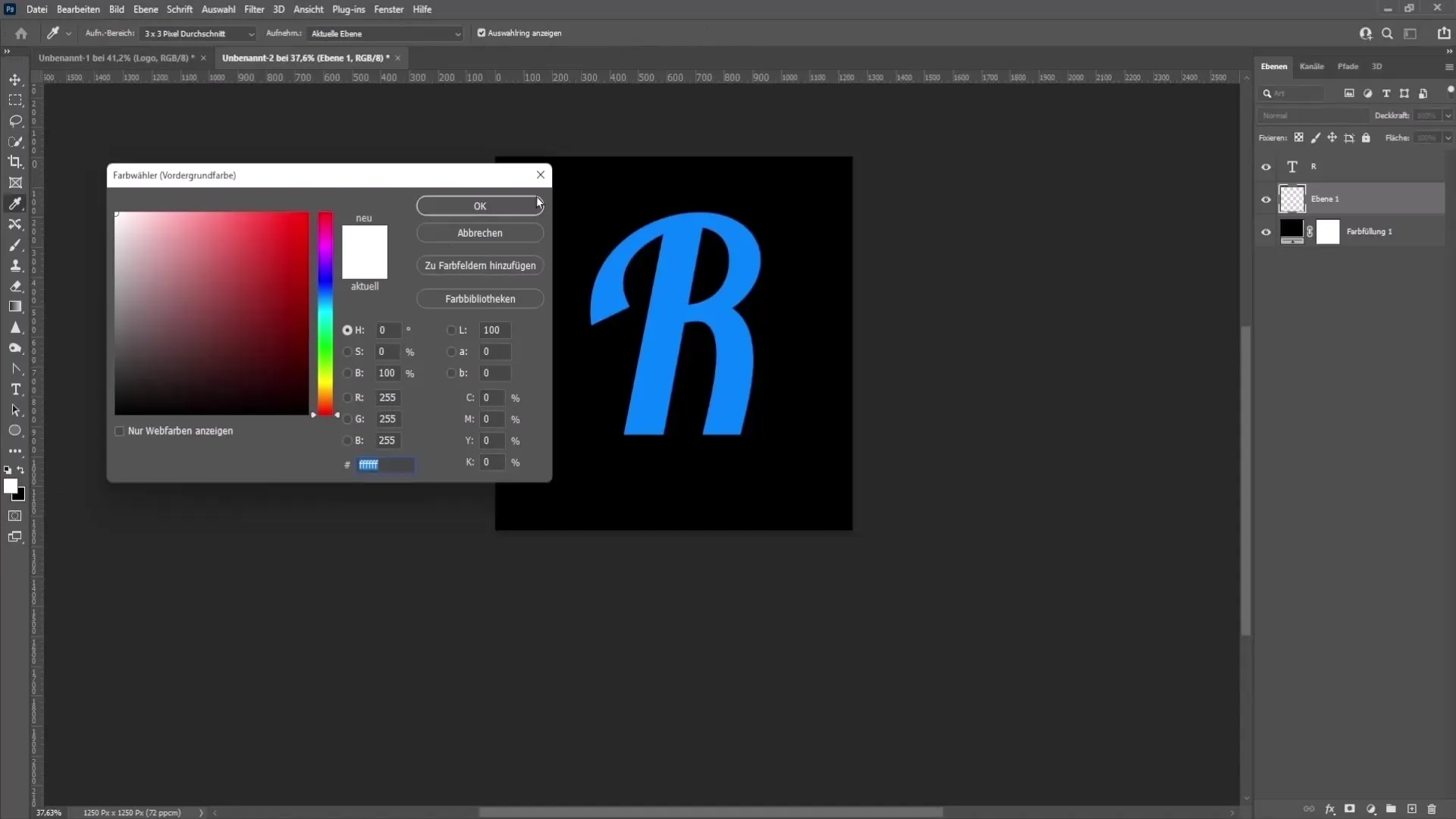
이제 텍스처와 효과를 추가하는 중요한 부분에 도착했습니다. 금색 효과를 만들기 위해 적합한 플러그인을 다운로드하세요. 이 플러그인은 무료이며 쉽게 설치할 수 있습니다. 다운로드한 후 Photoshop에서 플러그인을 활성화할 수 있어야 합니다.
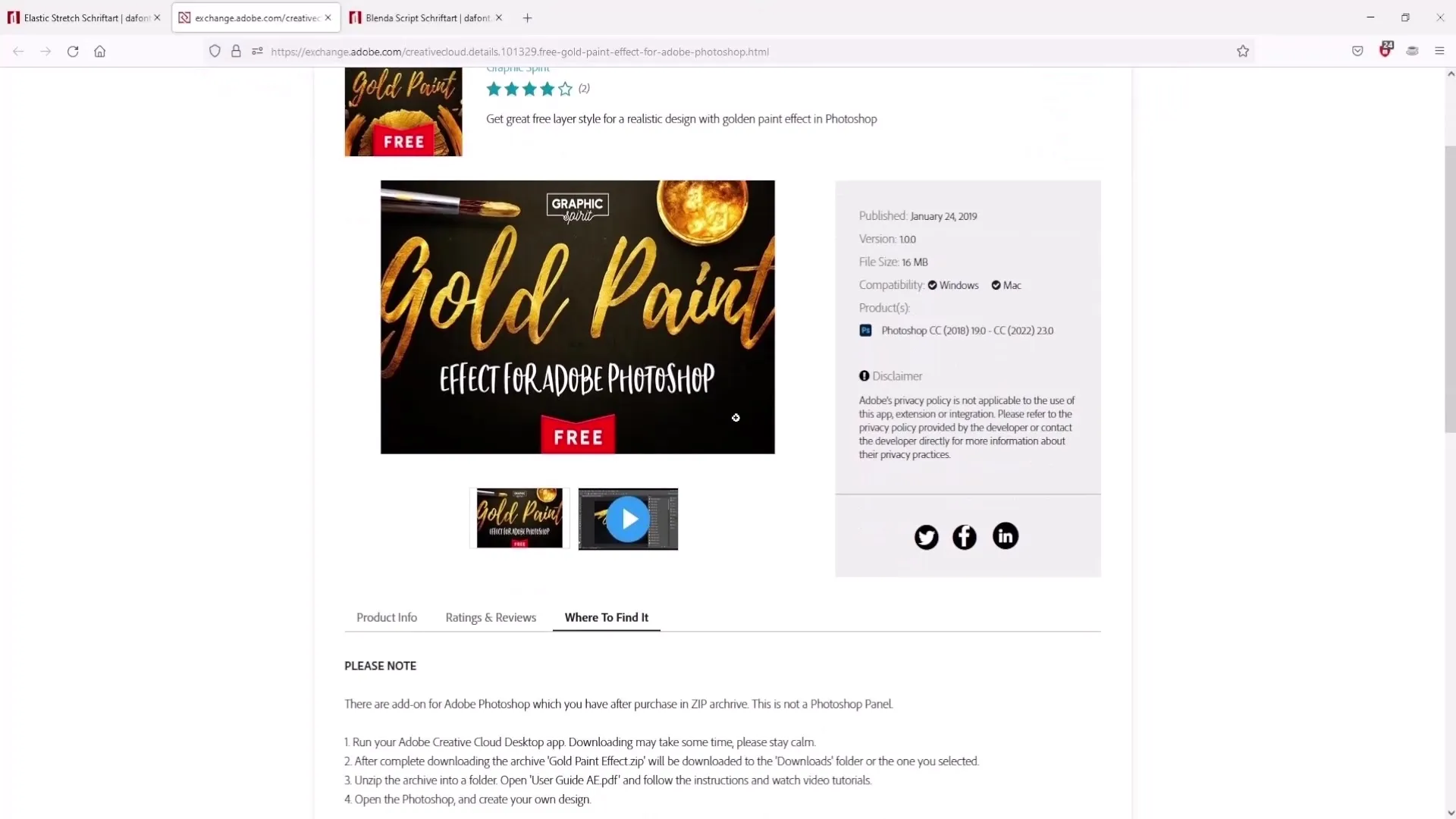
텍스트를 마우스 오른쪽 버튼으로 클릭하여 채우기 옵션으로 가서 스타일을 변경할 수 있습니다. 여기서 마음에 드는 금색 스타일을 적용할 수 있습니다. 금색 색상이 마음에 들지 않는 경우 은색과 청동색 스타일도 선택할 수 있습니다.
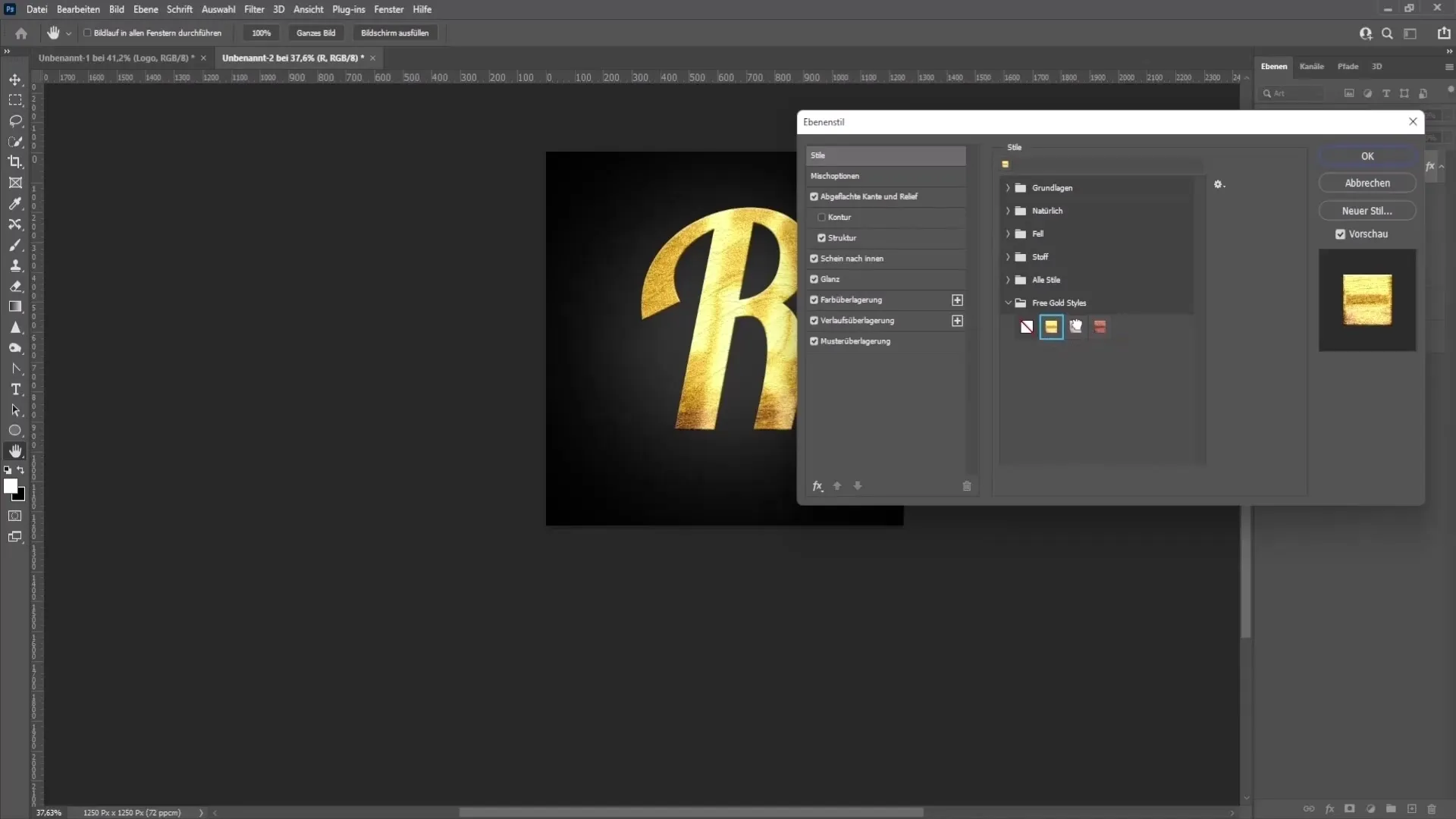
효과를 완벽하게 만들기 위해 설정을 계속 조정할 수 있습니다. 원하는 모습을 얻기 위해 그림자 크기와 거리를 조절하여 원하는 결과를 얻을 수 있습니다. 결과에 만족할 때까지 값들을 실험해 보세요.
로고 모습에 만족하면 불투명도를 조정하고 최종 조정을 마무리할 수 있습니다. 이 과정에서 조금의 실험이 완벽한 로고를 얻는 데 도움이 될 수 있습니다.
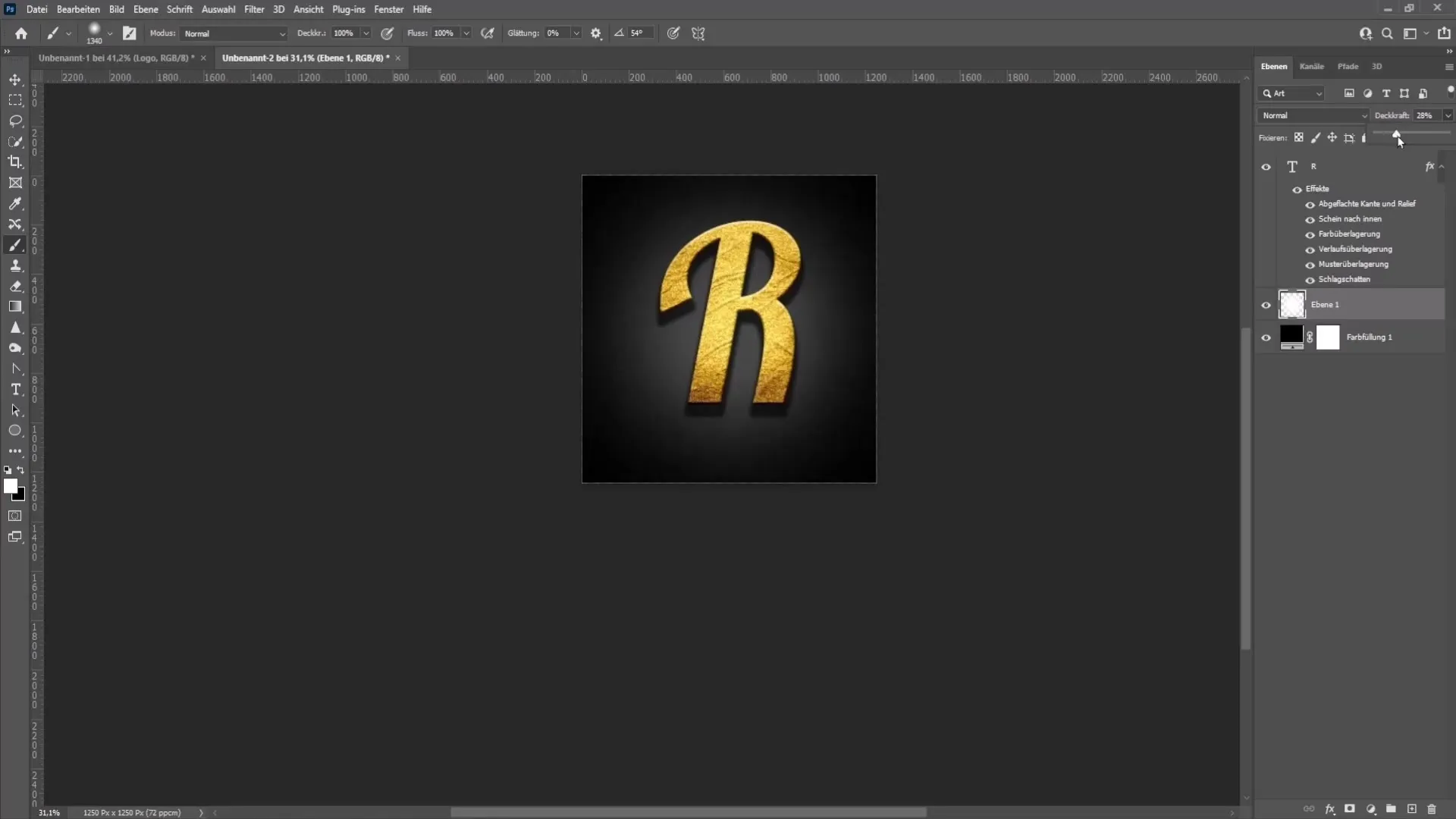
로고를 완성한 후 내보내기를 해주세요. 이를 위해 "파일"로 돌아가 "내보내기"를 선택하고 "다음과 같이 내보낸다"를 선택합니다. PNG 형식을 선택하고 파일을 쉽게 접근할 수 있는 곳에 저장하세요.
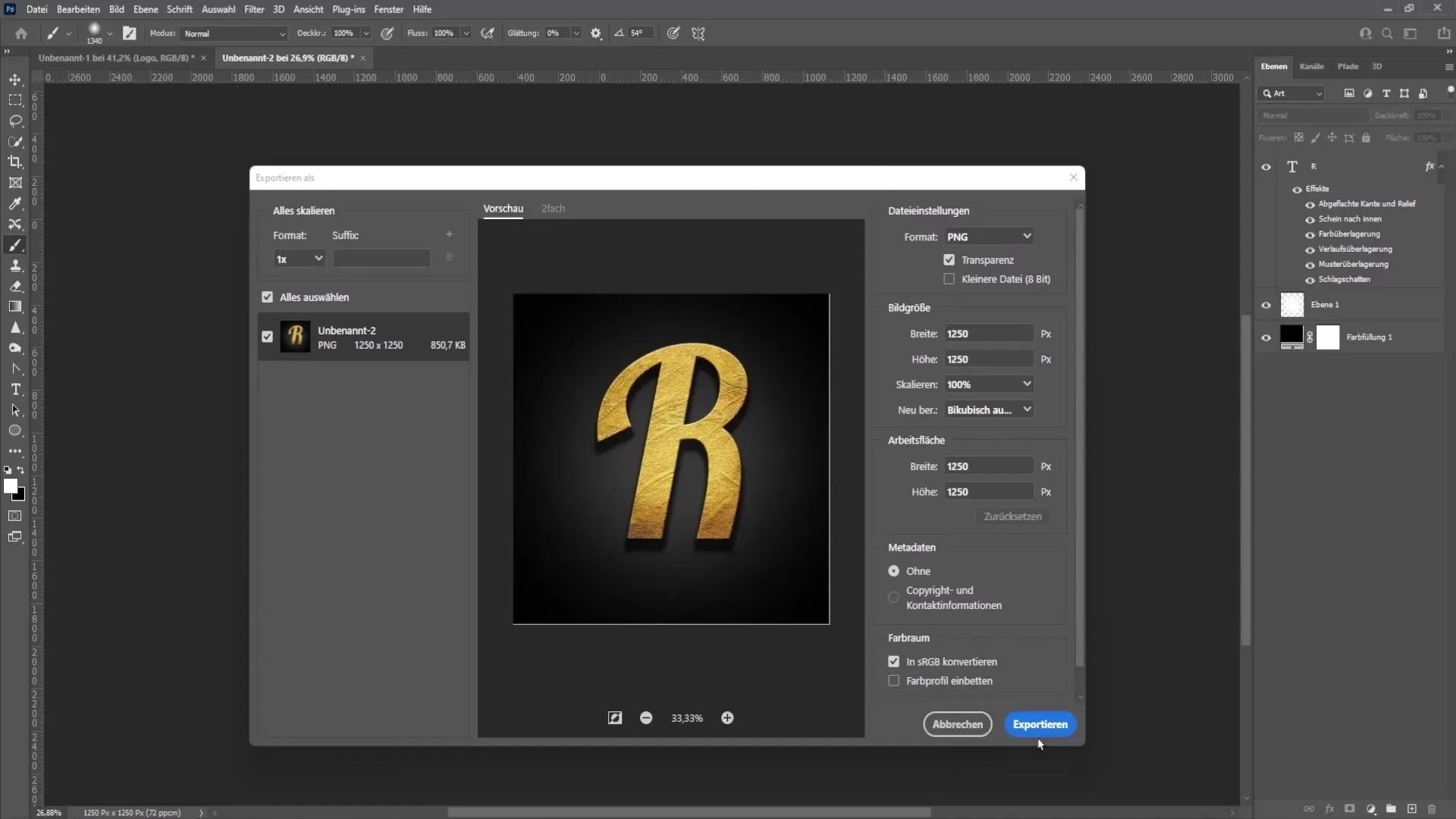
이제 로고를 내보냈으니 YouTube에 업로드할 시간입니다. YouTube 채널로 이동하여 프로필 이미지를 클릭하고 채널 설정으로 이동하세요. 여기서 원하는 로고 파일을 더블 클릭하여 쉽게 프로필 이미지를 변경할 수 있습니다.
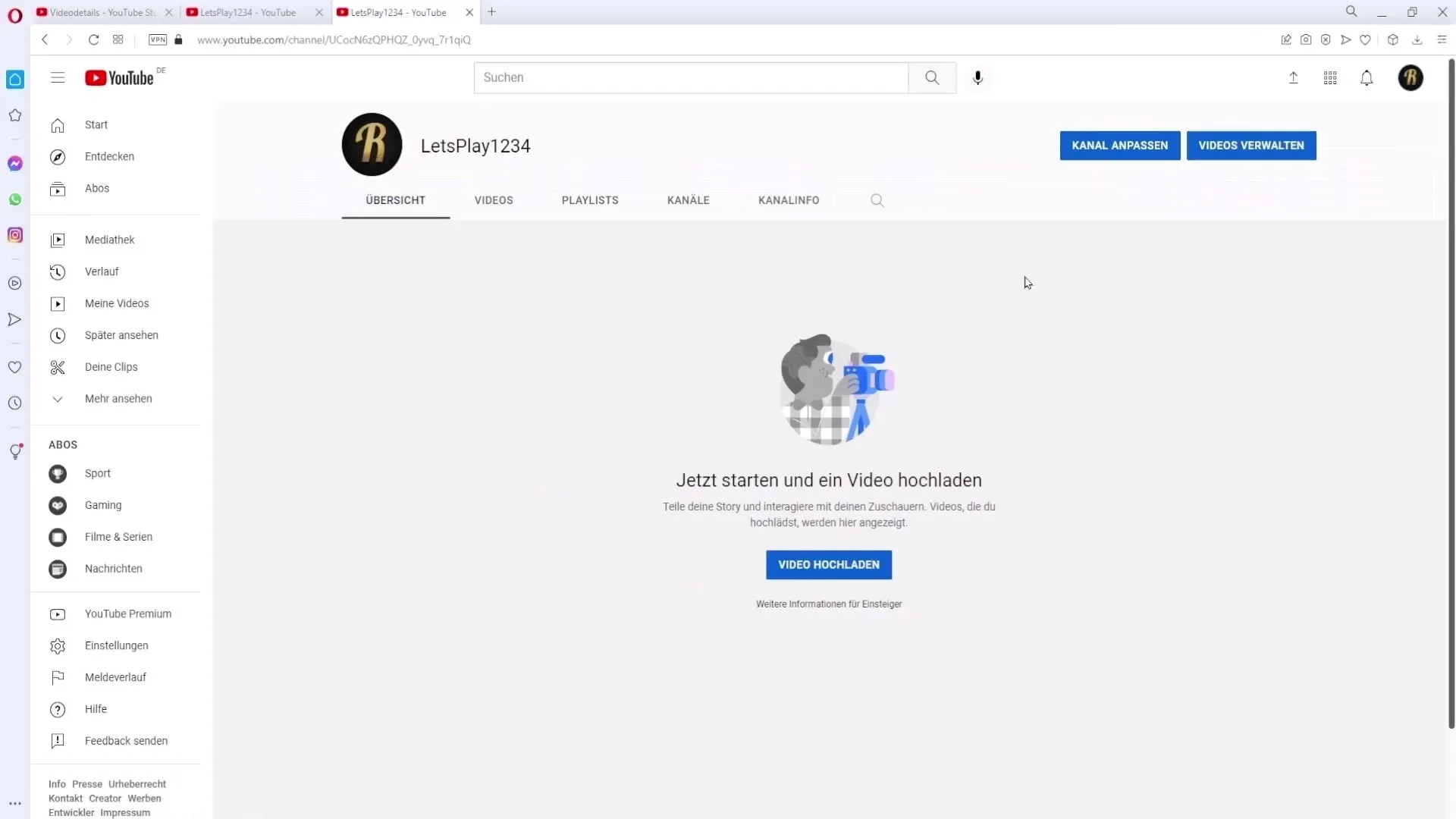
미리보기에 따라 로고를 조정하여 모든 것이 잘 보이도록 보장할 수 있습니다. 모든 것이 잘 보이면 "완료"를 클릭하여 변경 사항을 저장하세요. 이제 새로운 로고가 YouTube 채널에서 확인될 것입니다!
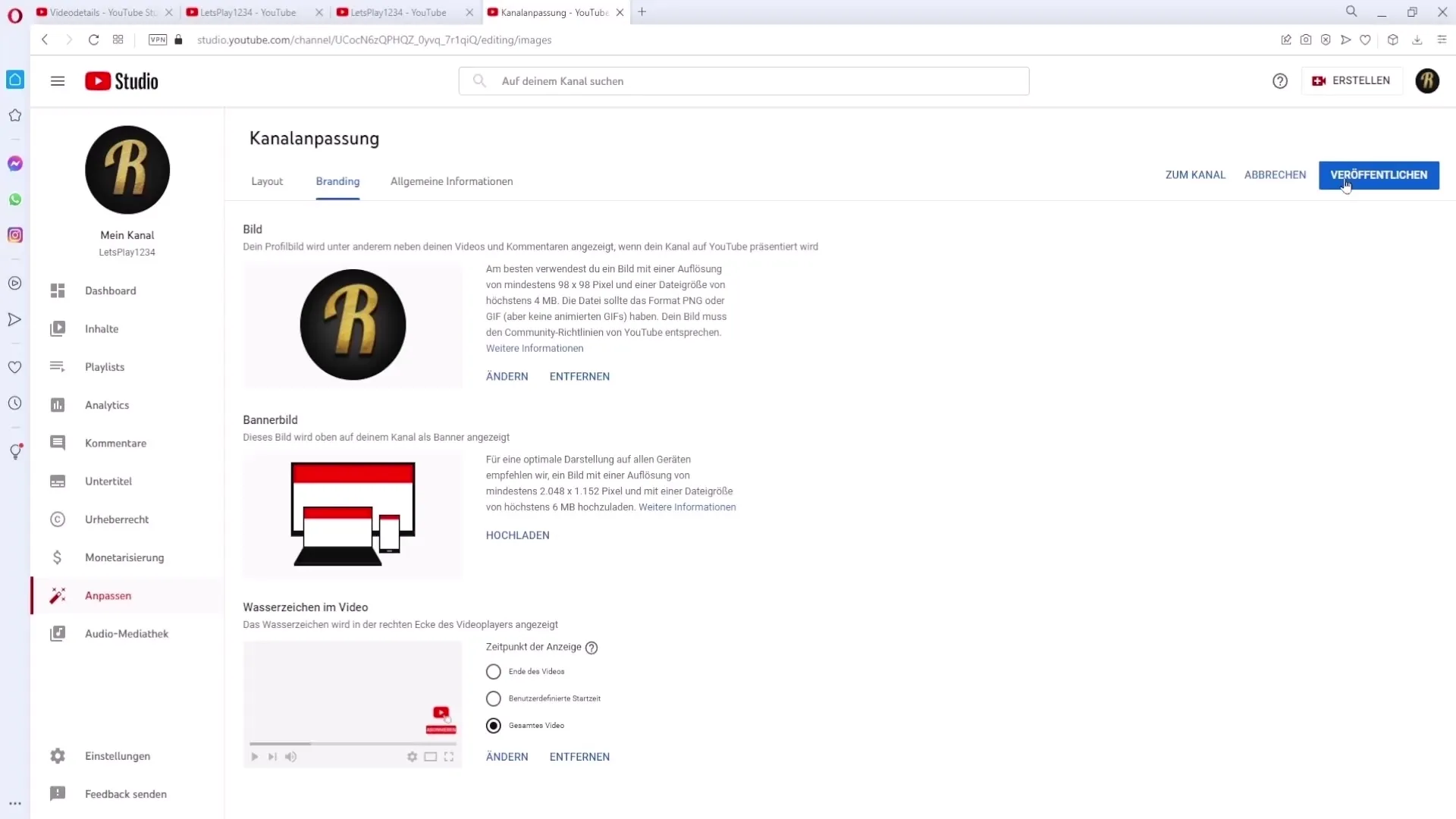
요약
Photoshop에서 로고를 만드는 것은 몇 가지 기본 지식과 약간의 창의력만 필요합니다. 적절한 도구와 효과적인 접근으로 독특한 브랜드 이미지를 제공하는 인상적인 로고를 개발할 수 있습니다.
자주하는 질문
Photoshop에서 글꼴을 어떻게 다운로드합니까?fontface.com과 같은 웹사이트에서 글꼴을 다운로드할 수 있으며 라이센스 조건을 확인해야 합니다.
로고에 어떤 파일 형식을 사용해야 합니까?PNG는 투명 배경을 지원하므로 추천되는 형식입니다.
Photoshop에서 글꼴을 설치하는 방법은 무엇인가요?다운로드한 TTF 파일을 열고 "설치"를 클릭합니다. 그런 다음 Photoshop을 다시 시작해야 합니다.
로고를 상업적 목적으로 사용할 수 있을까요?예, 이 경우 상업적 이용을 허용하는 적절한 라이센스를 구매해야 합니다.
로고 품질을 어떻게 보증할 수 있습니까?충분한 해상도로 작업하고 PNG 형식으로 저장하세요.


